CentOS7 安装图形化桌面
Posted zqyw
tags:
篇首语:本文由小常识网(cha138.com)小编为大家整理,主要介绍了CentOS7 安装图形化桌面相关的知识,希望对你有一定的参考价值。
1、装好CentOS7后,我们一开始是上不了网的 (ping 百度报错:Name or service not know)
2、输入dhclient,可以自动获取一个IP地址,再用命令ip addr查看IP

不过这时候获取的IP是动态的,下次重启系统后,IP地址也会变化,这时候我们可以把系统的IP设置为静态的,设置步骤如下:
(1)点击VMware虚拟机左上角的“编辑”,选择“虚拟网络编译器”。
(2)选中VMnet8(NAT模式),再点击右侧的“NAT设置”此时会看到如下界面
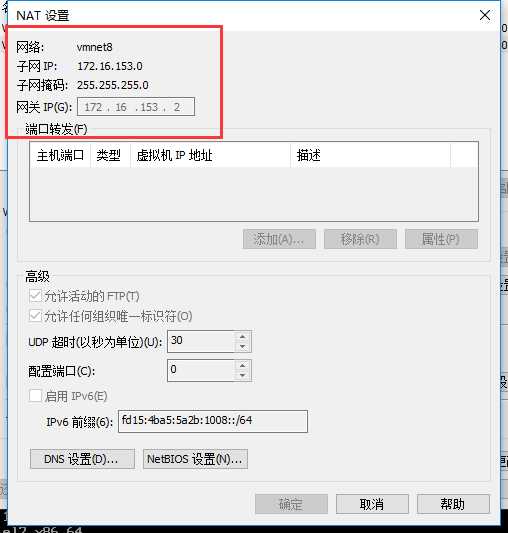
3、在命令行输入:vi /etc/sysconfig/network-scripts/ifcfg-ens33,进入如下界面
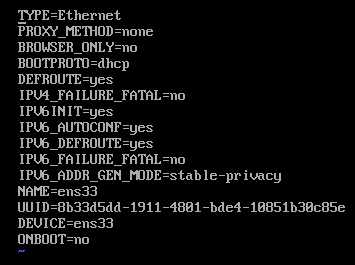
按 i 进入编辑状态,做如下修改
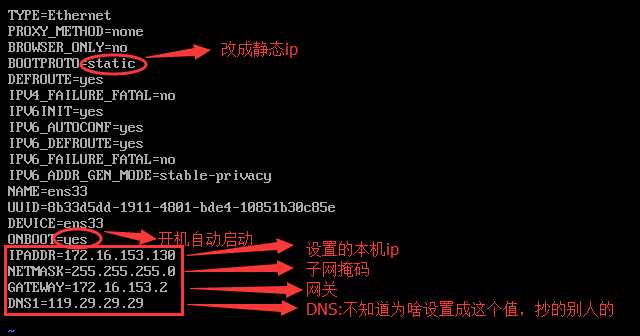
更改完后,按“ESC”键,然后输入":wq!"。意思是退出并保存。
4、重启网络 service network restart

此时ping www.baidu.com 就可以ping 通了,到此网络设置完毕。
5、输入命令: yum groupinstall "GNOME Desktop" "Graphical Administration Tools" 安装Gnome包
输入命令后等待下载,然后一路y下去
6、设置系统启动等级
systemctl get-default #获取当前系统运行形式,会显示multi-user.target(命令行终端),或者:graphical.target
systemctl set-default graphical.target #设置默认启动为图形界面,reboot后界面会自动是图形窗口了。 systemctl set-default multi-user.target #换回命令界面启动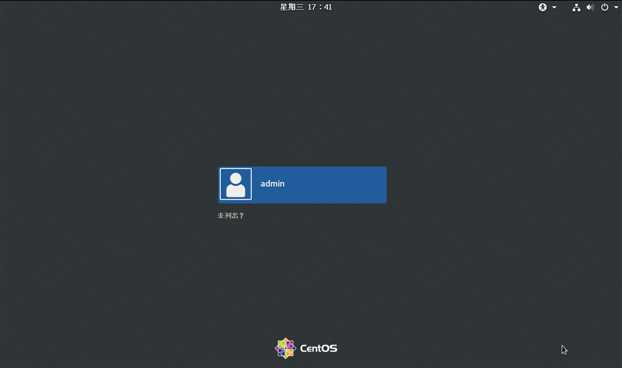
以上是关于CentOS7 安装图形化桌面的主要内容,如果未能解决你的问题,请参考以下文章